CAD2012经典模式设置教程
时间:2025-11-10 10:17:49
来源:澳思创软站
作者:佚名
AutoCAD 2012作为工程设计领域的专业软件,其经典工作界面因操作便捷深受用户青睐。本文将详细解析如何将当前界面切换至经典模式,帮助用户快速适应熟悉的操作环境。
界面模式切换的必要性:
经典模式保留了AutoCAD传统工具栏布局,对于长期使用旧版本的用户而言,这种界面结构能显著提升设计效率。相较于新版功能区界面,经典模式通过直观的图标排列和自定义工具栏功能,让常用命令触手可及。
详细操作步骤解析:
1. 启动软件后进入主操作界面,观察顶部导航区域。在菜单栏末端位置可发现齿轮状管理图标,单击该图标将展开二级菜单
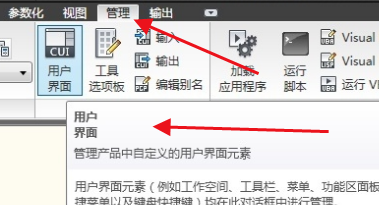
2. 在展开的选项列表中选择"用户界面"模块,系统将弹出工作空间配置窗口。此处需特别注意区分用户自定义设置与系统默认配置的区别,建议优先选择左侧树状目录进行操作
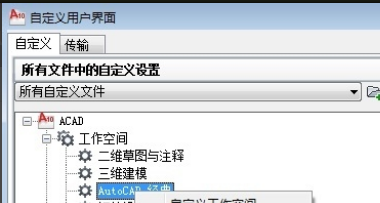
3. 展开自定义设置面板的ACAD主目录,定位到"AutoCAD经典"选项。右键单击该条目时会出现上下文菜单,选择"置为当前"指令后,建议立即检查界面是否刷新生效
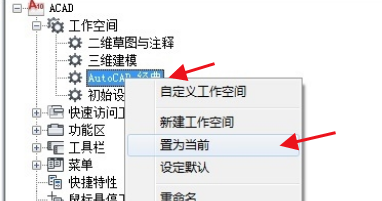
注意事项与常见问题:
• 若未立即显示经典界面,可尝试重启软件或使用WORKSPACE命令手动刷新
• 部分定制化版本可能隐藏经典模式选项,此时需通过CUI命令导入标准配置文件
• 建议在切换完成后进行工作空间保存,防止系统更新后配置丢失
• 经典模式与高分辨率显示屏可能存在兼容问题,可通过调整界面缩放比例优化显示效果
通过上述步骤完成设置后,用户可立即体验经典工作环境带来的操作便利。建议定期备份界面配置文件,以便在不同设备间快速同步个性化设置。掌握界面自定义技巧不仅能提升设计效率,更是深入理解AutoCAD功能架构的重要途径。
相关下载
相关文章
更多+-
05/29
-
11/10
-
11/10
-
11/09
-
11/09
手游排行榜
- 最新排行
- 最热排行
- 评分最高

